نرمافزارهای مالی و حسابداری سپیدار و دشت، که از محصولات کلیدی و پرکاربرد شرکت همکاران سیستم هستند، نقشی حیاتی در مدیریت مالی، حسابداری، و انطباق با الزامات قانونی شرکتها ایفا میکنند. شرکت سپید سیستم تهران به عنوان نمایندگی رسمی این محصولات، خدمات فروش، نصب، آموزش و پشتیبانی تخصصی آنها را ارائه میدهد.
در راستای اجرای تکالیف قانونی مربوط به صدور صورتحساب الکترونیکی (سامانه مودیان)، طراحی و صدور چکهای صیاد، و مدیریت دقیق حقوق و دستمزد، این راهنما تدوین شده است. این سند به صورت جامع به تشریح مراحل ارتباط با سامانه مودیان، رفع خطاهای رایج، تنظیمات مربوط به چک صیاد و نحوه صحیح محاسبه مرخصی استعلاجی در نرمافزار سپیدار میپردازد.
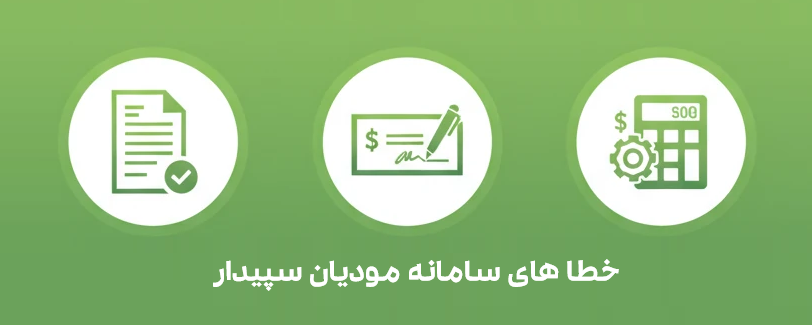
بخش اول: ارتباط برنامه سپیدار با سامانه مودیان
ارتباط موفق با سامانه مودیان نیازمند پیکربندی دقیق نرمافزار و رعایت توالی مراحل است. در این بخش، به مهمترین چالشها و راهحلهای مربوط به این اتصال پرداخته میشود.
۱. خطای شماره مالیاتی منطبق نیست (خطای تکرار شناسه)
این خطا یکی از رایجترین مشکلات پس از فرآیندهای بازیابی اطلاعات (Restore) یا انتقال پایگاه داده است.
علت: سیستم مالیاتی ممکن است شماره مالیاتی منحصر به فرد (شناسه یکتا) را قبلاً برای یک فاکتور یا یک شرکت دیگر تخصیص داده باشد، اما در نسخه پشتیبان بازیابی شده شما، این شمارهها تکراری ثبت شده باشند.
راهحل:
به دلیل حساسیت دادههای مالیاتی و جلوگیری از ثبت فاکتورهای با شمارههای تکراری در سامانه، این مورد مستقیماً توسط کاربر قابل اصلاح نیست. باید با نماینده فنی (پشتیبان) خود هماهنگ کنید تا با استفاده از ابزارهای تخصصی، سریالهای تکراری موجود در جدولهای مرتبط با صورتحسابهای الکترونیکی در دیتابیس، رفع و اصلاح گردند.
۲. نحوه ارتباط سپیدار با سامانه مودیان (مراحل اولیه)
اتصال به سامانه مودیان نیازمند دریافت و ثبت اطلاعات شناسایی معتبر است.
مراحل گام به گام:
- دریافت شناسه یکتا مالیاتی: شرکت شما باید از پورتال سازمان امور مالیاتی، شناسه یکتا مالیاتی خود را دریافت کرده باشد.
- دریافت کلیدها: گواهی امضای دیجیتال (شامل گواهی CSR و کلید خصوصی) از مرجع صدور گواهی (مانند مرکز میانی ایران) دریافت شود.
- ورود اطلاعات در سپیدار:
- به بخش «تنظیمات سامانه مودیان» در نرمافزار سپیدار مراجعه کنید.
- شناسه یکتا مالیاتی شرکت را وارد نمایید.
- آدرس فایل کلید خصوصی (Private Key) و رمز عبور آن را در قسمتهای مربوطه وارد کنید.
- تست ارتباط: پس از ورود اطلاعات، حتماً از گزینه «تست ارتباط» استفاده کنید تا اطمینان حاصل شود که نرمافزار میتواند با سرورهای سازمان امور مالیاتی ارتباط برقرار کند.
۳. دریافت کلیدهای سامانه مودیان (CSR و کلید خصوصی)
کلیدهای لازم برای احراز هویت و امضای الکترونیکی صورتحسابها باید از منابع معتبر تهیه شوند.
لینک دانلود ابزارهای کمکی (در صورت نیاز به ابزارهای جانبی):
برای اطمینان از بهروز بودن ابزارهای مورد نیاز جهت دریافت و مدیریت گواهیها، میتوانید به لینک رسمی ارائه شده توسط سپیدار مراجعه نمایید: https://landing.sepidarsystem.com/dl-csr
۴. مشکل ارتباط با گواهی امضا (تداخل کلیدها)
گاهی اوقات در هنگام فعالسازی گزینه «ارسال با گواهی امضا»، ارتباط برقرار نمیشود.
توضیح مشکل: این خطا معمولاً زمانی رخ میدهد که فایل کلید خصوصی بارگذاری شده با گواهی امضای دیجیتالی که توسط سرویسهای مالیاتی شناخته میشود، مطابقت نداشته باشد.
راهحل جایگزین:
اگر مشکل در احراز هویت با گواهی برقرار نشد:
- گزینه «ارسال بدون گواهی امضا» (یا استفاده از مکانیزم توکن و کلید عمومی) را فعال کنید.
- در این حالت، لازم است کلید خصوصی را مستقیماً در بخش مشخص شده جایگذاری کرده و تنظیمات را ذخیره کنید، و ارتباط را مجدداً تست نمایید.
۵. ابطال فاکتور اصلی و برگشتی (توالی عملیات)
ابطال صورتحسابها باید با رعایت دقیق ترتیب انجام شود تا از ثبت چندباره موارد ابطال جلوگیری شود.
توالی صحیح:
- ایجاد فاکتور برگشتی: ابتدا باید فاکتور برگشتی متناظر با فاکتور اصلی (مورد نظر برای ابطال) ایجاد شود.
- ابطال برگشتی: فاکتور برگشتی ایجاد شده را در فهرست صورتحسابها پیدا کرده و آن را رد (Reject) بزنید.
- ارسال ابطال برگشتی: با استفاده از گزینه «جمعآوری اطلاعات»، نوع عملیات را «ابطال» برای فاکتور برگشتی انتخاب و ارسال کنید.
- ابطال فاکتور اصلی: پس از اطمینان از ثبت ابطال برگشتی، فاکتور اصلی را در حالت «جمعآوری و ارسال» قرار دهید و ارسال نمایید تا کل سند اصلی در سامانه ابطال شود.
۶. فاکتور ارسال شده ولی در سامانه ننشسته است
اگر فرآیند ارسال در سپیدار با موفقیت به پایان برسیده اما وضعیت آن در سامانه مودیان بهروز نشده است.
بررسیها:
- فعال بودن ارسال خودکار: اطمینان حاصل کنید که تنظیمات ارسال خودکار (در صورت استفاده از این قابلیت) فعال است.
- زمانبندی ارسال مجدد: گاهی به دلیل حجم بالای ترافیک، تأخیر رخ میدهد.
- تماس با پشتیبانی: اگر پس از گذشت چند ساعت وضعیت تغییر نکرد، با شماره پشتیبانی ۱۵۲۶ تماس گرفته و شماره پیگیری (Reference Number) فاکتور را ارائه دهید تا وضعیت آن در سمت سرور پیگیری شود.
۷. شماره رفرنس فاکتور (پیگیری مرجع)
برای پیگیری وضعیت دقیق یک فاکتور در سامانه، شماره مرجع آن ضروری است.
محل مشاهده:
در نمای فهرست صورتحسابهای الکترونیکی در سپیدار، ستون «شماره پیگیری» (یا Reference Number) را فعال نمایید. این عدد شناسه منحصر به فردی است که سازمان امور مالیاتی پس از دریافت موفق فاکتور به آن اختصاص میدهد و برای استعلامات بعدی استفاده میشود.
۸. فاکتورهای در انتظار استعلام (Pending Status)
اگر فاکتوری در وضعیت «در انتظار استعلام» باقی بماند.
اقدام لازم:
این وضعیت معمولاً به دلیل نیاز سامانه به زمان بیشتر برای اعتبارسنجی است. حداقل ۸ روز کاری صبر کنید. اگر پس از این مدت وضعیت تغییری نکرد، باید با پشتیبانی جهت بررسی علت تأخیر و ارسال مجدد درخواست استعلام تماس بگیرید.
۹. حذف فاکتور دستی خطادار
فاکتورهایی که مستقیماً به صورت دستی در سپیدار تعریف شدهاند و فاقد ارتباط خودکار با سامانه مودیان هستند.
محدودیت: فاکتورهای دستی، به دلیل ماهیت ثبت داخلی، قابلیت حذف مستقیم از طریق تیم پشتیبانی نرمافزار (سپید سیستم) را ندارند، زیرا این امر میتواند منجر به عدم تطابق سوابق داخلی شود.
راهحل: تنها کاربر نهایی (صاحب دسترسی به سیستم) میتواند این فاکتورها را ابطال یا در صورت لزوم، اصلاح نماید.
۱۰. ابطال فاکتور خودکار خطادار (فاکتور دارای ارتباط سیستمی)
فاکتوری که قبلاً به صورت خودکار به سامانه ارسال شده اما حاوی خطا است.
روش تبدیل به دستی:
برای امکان ابطال، باید ارتباط سیستمی آن قطع شود:
- روی فاکتور مورد نظر دبلکلیک کنید.
- گزینه «تبدیل به صورتحساب دستی» را انتخاب نمایید.
- پس از این عملیات، ارتباط سیستمی فاکتور قطع شده و شما میتوانید آن را مانند یک فاکتور داخلی، ابطال یا اصلاح کنید.
۱۱. ارسال برگشتی دوم (ایجاد برگشت از برگشت)
زمانی که نیاز به ثبت فاکتور برگشتی دوم برای یک فاکتور اصلی وجود دارد.
توالی اصلاحی:
اگر برگشتی اول قبلاً ارسال و ثبت شده باشد، برای ارسال برگشتی دوم:
- فاکتور برگشتی اول را در فهرست، به حالت «تأیید یکسانسازی» (تأیید نهایی وضعیت سیستمی) ببرید.
- سپس فاکتور برگشتی دوم را جمعآوری و ارسال نمایید.
۱۲. طرف حساب مشارکت مدنی
نحوه ثبت اطلاعات برای اشخاص حقوقی که با عنوان مشارکت مدنی فعالیت میکنند.
تنظیمات لازم:
- کد اقتصادی: کد اقتصادی ۱۱ رقمی مربوط به مشارکت مدنی (که معمولاً با عدد ۶ شروع میشود) باید در پروفایل طرف حساب وارد شود.
- نوع شخص خریدار: در تنظیمات سامانه مودیان برای این طرف حساب خاص، نوع شخص خریدار باید به صراحت «مشارکت مدنی» انتخاب شود.
۱۳. خطای شماره صورتحساب تکراری (هنگام ارسال دستهای)
این خطا معمولاً در ارسالهای انبوه رخ میدهد.
علت و راهحل:
- کاهش حجم ارسال: اگر تعداد زیادی فاکتور را همزمان ارسال میکنید، سعی کنید تعداد را کاهش داده و در دستههای کوچکتر ارسال کنید تا سیستم بتواند شمارههای منحصر به فرد را تخصیص دهد.
- تماس با واحد فنی: اگر کاهش حجم کمکی نکرد، مشکل میتواند ناشی از عدم مدیریت صحیح شمارههای داخلی در دیتابیس باشد و باید با واحد فنی برای بررسی تخصصی تماس گرفته شود.
۱۴. خطای کد اقتصادی فروشنده معتبر نیست
این خطا نشان میدهد که شناسه ملی ثبت شده در سیستم، توسط سازمان مالیاتی بهعنوان کد اقتصادی شرکت پذیرفته نشده است.
راهحل:
- به بخش «تنظیمات شرکت» در سپیدار بروید.
- کادر کد شناسه ملی شرکت را کپی کنید.
- آن را دقیقاً در فیلد کد اقتصادی (که در تنظیمات مربوط به شرکت در بخش مودیان استفاده میشود) پیست (Paste) نمایید.
۱۵. خطای شناسه کالا (عدم اعتبار کالا)
سامانه مودیان نیازمند شناسه کالا ۱۳ رقمی معتبر است.
کنترل اعتبار:
- شناسه ۱۳ رقمی کالا را از سایت سامانه جامع تجارت (STIFID) بررسی نمایید.
- اطمینان حاصل کنید که این شناسه در سامانه دارایی ثبت و فعال باشد.
- شناسه صحیح و معتبر را در اطلاعات کالا (کارت کالا) در سپیدار وارد کنید.
۱۶. عدم نمایش شماره مبنا برای برگشتی بدون مبنا
اگر برای فاکتوری که باید برگشتی داشته باشد، شماره فاکتور مبنا نمایش داده نشود.
دلایل احتمالی:
- ابطال کامل برگشتی: ممکن است برای آن فاکتور، قبلاً یک فاکتور برگشتی کامل ثبت و در سامانه تأیید شده باشد.
- عدم صدور خروج انبار: اگر فاکتور اصلی هنوز منجر به صدور سند «خروج انبار» نشده باشد، سیستم ممکن است نتواند مرجع برگشتی را شناسایی کند.
۱۷. خطای شناسه یکتای قرارداد پیمانکاری
مخصوص شرکتهایی که از ماژول پیمانکاری استفاده میکنند و باید قراردادها را ثبت نمایند.
مراحل ضروری:
- قرارداد باید ابتدا در سامانه مودیان (نه لزوماً در سپیدار) ثبت و توسط کارفرما مورد تأیید قرار گیرد.
- پس از تأیید در سامانه، شناسه یکتای قرارداد صادر میشود.
- این شناسه باید به دقت در بخش تنظیمات مربوط به قرارداد در نرمافزار سپیدار وارد شود تا صورتحسابهای مرتبط با آن قرارداد، شماره مرجع صحیح را دریافت کنند.
۱۸. نوع خریدار و صورت وضعیت خالی
در صورتی که در هنگام صدور فاکتور، فیلدهای نوع خریدار یا وضعیت خالی باشند.
تأکید بر تکمیل اطلاعات طرف حساب:
- در پروفایل هر طرف حساب، فیلدهای «نوع شخص خریدار» (حقیقی، حقوقی، دولتی و...) باید تکمیل شده باشد.
- در کارت کالاها، باید شناسه کالا با کد ۱۳ رقمی وارد شده باشد. این اطلاعات به صورت پیشفرض در فاکتورها لود میشوند.
۱۹. ارسال فاکتور صادراتی
نحوه صحیح ثبت فاکتورهایی که مشمول مقررات صادراتی هستند.
مراحل ثبت صادراتی:
- در فاکتور فروش، نوع فروش را صراحتاً بر روی «صادراتی» تنظیم کنید.
- اطلاعات مربوط به اظهارنامه گمرکی (شماره و تاریخ) باید به صورت کامل وارد شود.
- عملیات «جمعآوری اطلاعات» باید با استفاده از همان تاریخی که برای صورتحساب انتخاب شده است، انجام پذیرد.
بخش دوم: چک صیاد در سپیدار و دشت
نرمافزارهای سپیدار و دشت، زیرساختهای لازم برای کار با چکهای صیادی را فراهم میکنند، اما طراحی گرافیکی چکها فرآیندی تخصصی است.
آموزش طراحی چک صیاد
بر خلاف سایر تنظیمات، طراحی گرافیکی چیدمان عناصر روی فرم چاپی چک صیاد به دلیل الزامات سختافزاری و چاپگرها، معمولاً توسط تیم پشتیبانی انجام نمیشود.
مسیر یادگیری و اقدام کاربر:
مشتریان باید با استفاده از منابع آموزشی رسمی شرکت همکاران سیستم اقدام به طراحی و تنظیمات اولیه نمایند:
- برای نرمافزار سپیدار:
- منبع: فیلم آموزشی چک صیاد سپیدار (گزارش شماره ۵۹۶)
- لینک مشاهده: https://www.sepidarsystem.com/videos/check/
- برای نرمافزار دشت:
- منبع: فیلم آموزشی چک صیاد دشت (گزارش شماره ۱۰۸۵)
- لینک مشاهده: https://www.sepidarsystem.com/videos/dasht-check/
نکته مهم در مورد دشت: قابلیت طراحی و استفاده از چک صیاد به صورت کامل، تنها در نسخه پیشرفته (نسخه نرمافزاری) نرمافزار دشت فعال میباشد و در نسخههای صندوقی اولیه این قابلیت وجود ندارد.
نمونه فرمهای چاپی:
برای سهولت کار، نمونه چکهای عمودی رایگان (که مطابق با فرمت استاندارد بانکها هستند) در بخش منابع یا باشگاه مشتریان سپیدار جهت دانلود و استفاده موجود میباشند.
بخش سوم: مرخصی استعلاجی در سپیدار (سیستم حقوق و دستمزد)
محاسبه صحیح مرخصی استعلاجی و تأثیر آن بر لیست بیمه، نیازمند تنظیم دقیق عوامل حقوقی در سپیدار است. طبق قوانین، حقوق ایام استعلاجی توسط سازمان تأمین اجتماعی پرداخت میشود و حقوق شرکت صفر در نظر گرفته میشود.
۱. فعالسازی عامل مرخصی استعلاجی
ابتدا باید عاملی تعریف شود که نشاندهنده این نوع کارکرد باشد.
مسیر فعالسازی:
- وارد سیستم حقوق و دستمزد شوید.
- به بخش فهرست → عوامل مراجعه کنید.
- یک عامل جدید تعریف کرده یا عامل موجودی را ویرایش نمایید و حتماً گزینه مربوط به «کارکرد مرخصی استعلاجی» را فعال کنید.
۲. تنظیمات حقوق و دستمزد (ضریبدهی عوامل)
نحوه اعمال این کارکرد در محاسبه حقوق، مالیات و بیمه بسیار حیاتی است.
تنظیمات دقیق در بخش تنظیمات حقوق و دستمزد:
- تب مالیات:
- ضریب محاسبه مالیات برای کارکرد مرخصی استعلاجی را ۰ (صفر) قرار دهید. (به این معنا که مبلغ پرداختی بابت این روزها مشمول مالیات حقوق نمیشود.)
- تب عیدی و سنوات:
- ضریب این کارکرد را در این تبها ۱ (یک) قرار دهید. (به این معنا که روزهای استعلاجی باید در محاسبه سنوات و عیدی (روزهای مبنای محاسبه) لحاظ شوند.)
۳. ورود اطلاعات ماهانه کارمندان
پس از تنظیم عوامل، باید تعداد روزهای استعلاجی هر کارمند وارد شود.
نحوه ورود:
- وارد فرم «اطلاعات ماهانه» برای ماه مورد نظر شوید.
- تاریخ ماه را مشخص نمایید.
- برای کارمندانی که در مرخصی استعلاجی بودهاند، در ستون مربوط به «کارکرد مرخصی استعلاجی»، تعداد روزهای استراحت (بر اساس گواهی پزشکی) را وارد کنید.
نتیجه نهایی:
پس از انجام محاسبات، در فرم محاسبه حقوق، مبلغی به عنوان حقوق روزانه برای این کارکرد محاسبه نخواهد شد (به دلیل ضریب صفر در محاسبات حقوق). همچنین، در لیست بیمه ارسالی به سازمان تأمین اجتماعی، این روزها با کارکرد صفر از لحاظ پرداخت حقوق نمایش داده میشوند، اما به عنوان روزهای مرخصی پزشکی ثبت میگردند.
۴. دریافت و بارگذاری اطلاعات ماهانه از اکسل (روش جایگزین ورود دستی)
برای شرکتهایی با تعداد پرسنل زیاد، استفاده از اکسل سریعتر است.
مراحل استفاده از اکسل:
- از مسیر مرور حقوق → ارسال اطلاعات، گزینه «دریافت اکسل نمونه» را انتخاب کنید.
- فایل اکسل نمونه (شامل ستونهای مختلف اطلاعات ماهانه) را دانلود نمایید.
- فایل را در محیط Excel باز کرده و دادههای مربوط به کارکرد مرخصی استعلاجی را در ستون مربوطه برای هر کارمند وارد کنید.
- به بخش اطلاعات ماهانه بازگردید.
- از بخش «دریافت اطلاعات از ابتدا»، فایل اکسل ویرایش شده را وارد سیستم نمایید.
- نکته کلیدی: در حین عملیات دریافت، حتماً ستون «کلید» (معمولاً کد پرسنلی یا شماره ملی کارمند) را به درستی مشخص کنید تا دادهها با پرسنل صحیح تطبیق داده شوند.
جمعبندی
نرمافزارهای سپیدار و دشت، ابزارهایی قدرتمند برای انطباق با قوانین مالیاتی و اداری کشور هستند. این راهنما نکات کلیدی مربوط به سامانه مودیان و تنظیمات حقوق و دستمزد را پوشش داد.
سپید سیستم تهران به عنوان نماینده رسمی، متعهد به ارائه کاملترین خدمات پشتیبانی فنی، آموزشهای تخصصی و مشاورههای لازم برای بهکارگیری حداکثری قابلیتهای این نرمافزارها است. در صورت نیاز به راهنماییهای عمیقتر، رفع خطاهای پیچیده یا دریافت خدمات پس از فروش، با کارشناسان ما تماس حاصل فرمایید.

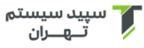


دیدگاه خود را بنویسید